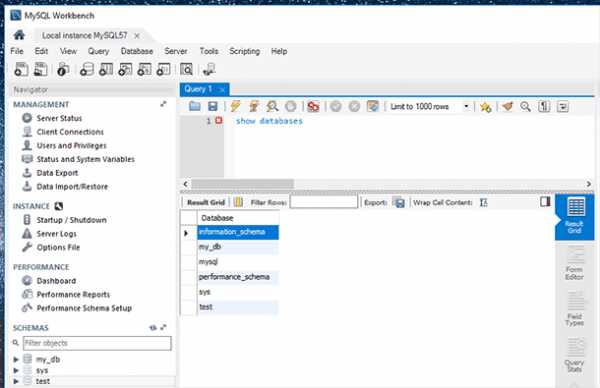Способы очистки кэш-памяти в браузере Opera. Очистить кэш браузера опера
Как очистить кэш браузера опера
Здравствуйте, уважаемые посетители! В данной статье вы узнаете, что такое браузер, кэш браузера и как очистить кэш браузера опера. Здесь Вы найдете подробную инструкцию по очистке кеша оперы …

Браузер или как его еще называют Веб-обозреватель — это уникальная программа, которая используется для выхода в интернет и просмотра разнообразных веб-сайтов. Осуществляется это несложное действие с помощью специальных запросов http к серверу, на получение данных, хранящихся на нем.
Иными словами, браузер выполняет функцию соединения между пользователем и всемирной сетью под названием Интернет. То есть, для того, чтобы выйти в сеть на вашем компьютере должен быть установлен браузер и драйвера на сетевую карту (программа, которая управляет работой выхода во всемирную сеть).
В наше время есть много браузеров, но о них поговорим в следующих статьях. Нас интересует довольно известный среди пользователей сети браузер — Опера.
Рассматриваемый Веб-браузер с прилагающим к нему программным пакетом, был выпущен компанией Opera Software.
Как очистить кэш браузера опера
Для чего это делать и что это такое?
Кэш браузера – это место памяти, специально выделенное на жёстком диске, где хранится вся информация, фотографии и копии страниц, которые посещались на определенном веб-обозревателе.
Придумано это было для того, чтобы страницы загружались быстрее и при этом использовали меньше трафика. Проще говоря, обращаясь к серверу он сначала проверяет сохранённые копии файлов в своей памяти и если они есть, то уже не загружает их повторно с интернет узла.
Посетив хоть раз какой-либо сайт, он будет сохранен в памяти. Если ранее посещаемый вами сайт изменился, внес какие-то обновления, то возможно они не будут отображаться в браузере.
Как правило, периодически кэш очищается сам, но бывают всякие программные сбои или ошибки разработчиков, при которых очистка не осуществляется. По этому необходимо иногда очищать кеш самостоятельно.
Стереть файлы напрямую с жёсткого диска зачастую задача не из легких, ведь к ним часто нет прямого доступа. Но в браузерах есть функция очистки кеша, и за несколько минут можно очистить копии посещаемых страниц.
Опера до 9 версии, включительно:
- Зайдите в браузер и на панели задач кликните на «Инструменты»;
- В открывшемся меню найдите «Настройки» и зайдите в них;
- Перейдите на задачу «Дополнительно»;
- После этого, в окне слева кликните на «Историю»;
- Найдите вкладку «Дисковый кэш» и нажмите «Очистить»;
- Закройте «Настройки», используя кнопку «Ок».
Также довольно часто приходиться чистить куки (cookies). Они представляют собой файлы, на которых сохранена информация о посещаемых сайтах. Допусти мы заходим на почту (mail.ru) и авторизуемся, вводим пароль и логин.
В следующий раз, при входе на эту страницу с того же компьютера, пароль, вместе с логином, будет автоматически подставлен в форму входа.
В основном, куки хранят в себе пароль от сайтов, при входе на которые обязательна авторизация. Если вы имеете личный компьютер, к которому есть доступ лишь у вас, то куки окажут бесценную пользу…
Если же Вы посещаете сайты на работе, то необходимо либо отключать куки, либо их чистить, чтобы через ваш аккаунт не зашел какой-нибудь «доброжелатель» и не натворил чего-нибудь. Как удалить куки в опере рассмотрим ниже.
Удаление cookies:
- Заходим в меню «Инструменты»;
- Нажимаем на действие «Удалить личные данные»;
- В открывшемся окошке «Удаление личных данных», заходим в меню «Детальная настройка»;
- Устанавливаем отметку на «Удалить все cookies»;
- Кликнем кнопку «Удалить».
Как очистить кэш браузера опера
Кеш-память в Оpera 10 и 11 чиститься немного иначе:
- В меню выберем пункт «Инструменты»;
- Далее выбираем «Общие настройки»;
- Переходим на вкладку с названием «Расширенные»;
- Слева, в открывшемся окне, кликнем на «История»;
- Видим «Дисковой кэш» и нажимаем «Очистить»;
- Закрываем окно и нажимаем «Ок».
Очистка в Opera до 12 версии и выше, происходит так:
- В меню веб-обозревателя слева находим пункт «Настройки»;
- Нажимаем «Безопасность» и кликнем на «Очистить историю посещений»;
- В разделе «Уничтожить следующие элементы» нажимаем «С самого начала»;
- Ставим флажок на «Очистить кэш», все остальные снимаем;
- Для завершения жмем «Очистить историю посещений».
Новая версия опера 19 чистится в следующей последовательности:
- Для начала заходим в Настройки:
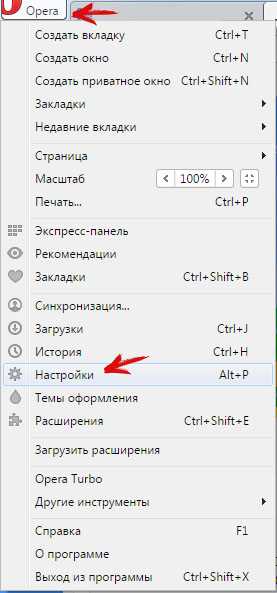
- В меню выбираем «Безопасность»:
- Во вкладке «Конфиденциальность» нажимаем «Очистить историю посещений»:
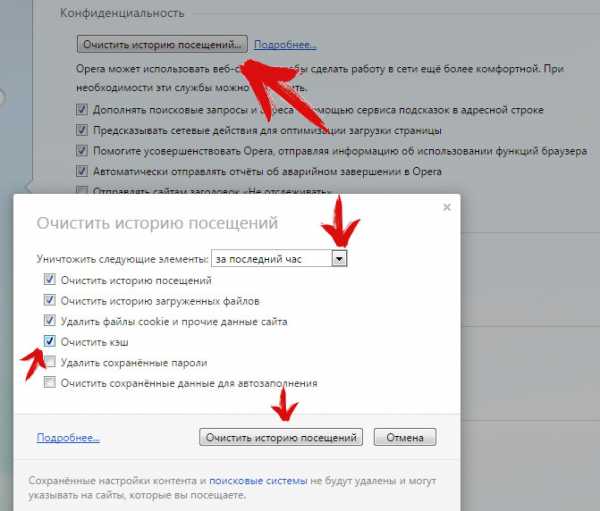
- В появившемся окошке на компьютере выбираем срок истории, которую надо удалить, ставим галочки на нужных элементах очистки, далее подтверждаем удаление, нажав «Очистить историю посещений»:
Также провести очистку можно воспользовавшись и сторонними приложениями, которые комплексно очищают системы и браузеры. Очень распространённая утилита AusLogics BoostSpeed. Но к ней прибегают в крайних случаях. Самыми простыми и быстрыми будут приведенные выше примеры.
С уважением, Степан!Все статьи
Другие интересные статьи:
="nofollow">raskrutkabloga.ru
Как очистить кэш в опере: популярные способы
Пользователи любого браузера, в том числе интернет-обозревателя Опера, рано или поздно сталкиваются с необходимостью очистки кэш-памяти. Эта процедура позволит увеличить быстродействие программы и устранить другие проблемы в ее работе. Именно поэтому следует подробнее рассмотреть, как почистить кэш в Опере.
Что такое кэш
Для начала рассмотрим, что же это такое. Английское слово «cache» обозначает «прятать». По сути, это временные файлы, которые обозреватель веб-страниц сохраняет в специальную папку на жестком диске. Это необходимо для того, чтобы интернет-браузер дважды не загружал одну и ту же информацию, на что часто уходит достаточно много трафика.
Когда вы открываете какую-либо веб-страницу, браузер вначале обратиться к кешу. Если там уже есть копия сайта (иначе говоря, вы его уже посещали), то откроется она, в результате чего загрузка будет ускорена. Это очень удобно для пользователей, у которых лимитный интернет. Но время от времени рекомендуется удалять файлы, так как здесь может храниться до нескольких гигабайтов, что приводит к торможению работы браузера и всего компьютера. Перед тем, как очистить кэш браузера Опера, поговорим о том, где он находится.
Где находится кэш
Данные сохраняются в специальной папке Cache, которая располагается на диске С. Для того, чтобы в браузере Opera очистить кэш, давайте рассмотрит то, как сюда можно попасть. Через Мой компьютер переходим к диску С, открываем раздел Пользователи и находим папку с вашим именем Пользователя.
Далее необходимо проследовать по пути AppDаta\Locаl\Opera Softwаre. Здесь в Opera Stable находим папку Cache, которая нас и интересует. Перед тем, как очистить кэш браузера Opera, можно посмотреть, какой объем файлы в нем занимают на жестком диске.
Чистим кэш-память в Опере
Такая процедура, как очистка кэша Opera, зависит от варианта интернет-обозревателя. Многие пользователи до сих пор предпочитают 12 версию браузера. Если у вас стоит этот обозреватель, то в левой части экрана вверху находим кнопку Опера. Жмем на нее и переходим в настройки.
Следующий шаг – выбираем раздел Безопасность. В нем находим пункт, предлагающий очистить историю посещений. Нажимаем на него, после чего должно открыться новое окошко. В нем можно выбрать временной период, за который нужно удалить данные. Например, если вы отметите в этом пункте настройку «С самого начала», то удалятся все временные файлы, загруженные с момента установки браузера.
Для того, чтобы в Оpera почистить кэш, необходимо снять выделения со всех пунктов кроме нужного для выполнения этого действия. После этого жмем кнопку Очистить историю посещений. На этом операция закончена. Это довольно простой способ очистки кэш, но кроме него существует и другой.
Запускаем браузер, переходим в основное меню и последовательно переходим Справка – О программе. Здесь вы увидите строку с адресом Кэш. Переходим в указанную папку. При этом Opera потребуется закрыть. Выделяем все содержимое папки и удаляем.
Итак, мы рассмотрели способы очистки кэш-памяти в Опере. А как эту операцию провести в Internet Explorer и Google Chrome вы узнаете в других статьях. Как уже было сказано, периодически рекомендуется выполнять данную процедуру по нескольким причинам. Во-первых, это поможет увеличить быстродействие компьютера, так как сохраняемые файлы могут занимать много места. Во-вторых, некоторые сайты могут некорректно отображаться после обновления. В кэш сохраняется их старая версия, и если на них был оптимизирован дизайн или навигация, то могут возникнуть проблемы. Очищать кэш время от времени рекомендуется не только в Опера, но и других интернет-обозревателях.
computerologia.ru
Как очистить кэш браузера Опера?
class="eliadunit">При постановки такого вопроса, вам уже известно, в каких случаях требуется чистить кэш браузера Опера. Но не известно или возникают трудности, как же очистить кэш браузера Опера. Очистка кеша в этом браузера, как и в любом другом, дело простое и обходиться пользователю в несколько кликов и временем в пару десятков секунд. Основная сложность, на мой взгляд, это нежелание людей долго искать функцию очистки кэша в незнакомых или новых версиях Оперы.
Проще и быстрее – зайти в поисковик и набрать нужную комбинацию слов, по-быстрому ознакомиться и очистить кэш. Существует и другая категория людей, которые действительно с компьютером на «Вы» и им требуется более детальная информация. В этом материале мы попытаемся сочетать информацию для разных категорий пользователей.
В большинстве случаев сложность при попытки очистить кэш возникает из-за поиска именно такого пункта в меню «Кэш» или «Очистить кэш», но это сразу не найдёшь. Потому что очистка кеша в Опера версии 25 и аналогичным ей находиться в меню «Другие инструменты» => «Очистить историю посещений» (для менее новых версий посвящен вот этот материал). Самый удобный и простой способ добраться в данные настройки – это использовать горячие клавиши Ctrl+Shift+Del. Важный нюанс – нажимать данное сочетание клавиш нужно в то время, когда вашим активный окном является программа Opera. После сочетания данных клавиш последует окошко с такими опциями:
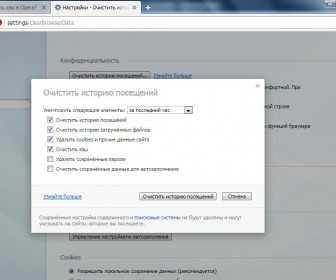
Перед разбором этого окошка, стоит для тех, у кого нет возможности воспользоваться горячими клавишами или те, кто желает всё знать досконально, показать на скриншоте путь к «Очистить историю посещений»:
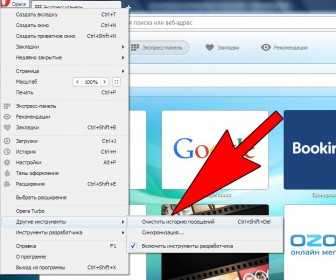
Также существует и третий способ перехода к «Очистить историю посещений», он менее практичен, но указать про него стоит. Способ заключается в вводе в адресную строку Оперы следующего адреса:
opera://settings/clearBrowserData
Если и будете вводить этот адрес, то знайте, что при неправильном вводе браузер начнёт искать данную строку в поисковике.
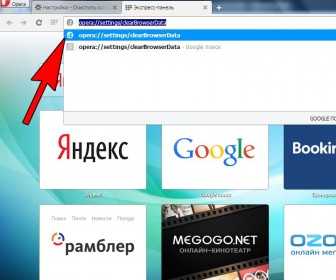
Собственно главный вопрос решен – мы нашли в настройках опции очистку кэша. Теперь немного проясним по появившемуся окошку:
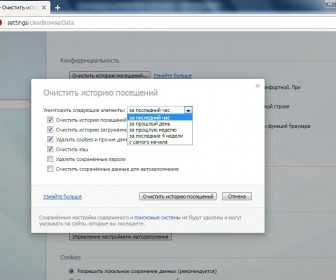
Уничтожить следующие элементы: от «за последний час» до «от самого начала». Выбираем нужный период очистки, он относиться ко всем ниже приведенным пунктам. Т.е. если вы хотите очистить историю загруженных файлов за всю историю, а кэш за последний час, то для первого выберите «с самого начала» и поставьте галочку только возле «Очистить историю загруженных файлов» и ниже нажмите на кнопку «Очистить историю посещений»; для второго (кэша) стоит выбрать «за последний час» и поставить одну лишь галочку напротив «Очистить кэш» и подтвердить это намерение нажатием на «Очистить историю посещений».
Очистить историю посещений – сделав чистку истории посещений, по большому счёту, никто не узнает какие сайты вы посещали с этого браузера.
Очистить историю загруженных файлов – данный параметр отвечает за историю скачанных файлов, стоит отметить, слово история, а не собственно файлы, сделав очистку удалиться только история скачанных файлов, а не сами файлы – они останутся на вашем компьютере и их удалять стоит как обычные файлы в Windows.
Удалить cookies и прочие данные сайта – здесь всё понятно, только может быть не понятно будет предназначение cookie, но эта тема уже другой статьи, извините.
Очистить кэш – вот собственно тот пункт, который напрямую мы и искали, поставив галочку и период очистки – вы избавите Оперу от кэша, возможно уже от ненужного, засоряющую вашу систему.
Удалить сохранённые пароли – удаляет сохраненные в Опера пароли.
Очистить сохранённые данные для автозаполнения – произведите очистку, если слишком много форм автозаполнений накопилось. Очистка этих данных особо не влияет на производительность браузера.
Все пункты описаны, статья может быть завершена. Чистого кэша вам, пользователи браузера Опера!
Рекомендуем к просмотру:
h-y-c.ru
Очистка кэша в браузере Opera

Opera – популярный браузер от норвежских разработчиков, который обрел большую известность благодаря обширному функционалу и удобному интерфейсу.
Как и любой прочий браузер, Opera накапливает на компьютере пользователя те файлы, которые необходимы в будущем для более быстрой загрузки сайтов. Давайте разберемся, как от них избавиться - то есть как в Опере почистить кеш.
Слово "Кэш" имеет французское происхождение. Считается, что оно происходит от французского слова "cacher", что в переводе на русский язык означает "прятать".Процесс сохранения файлов для их последующей более быстрой загрузки называется кэшированием, и кэш со временем принимает довольно большие размеры – если вы любите слушать музыку или смотреть видео онлайн, то размеры кэша могут вырасти до 3-х и более гигабайт. Поэтому его стоит регулярно чистить, дабы не засорять жесткий диск.
Как это сделать? Есть несколько способов решения данной проблемы.
Очистка средствами Opera
Первый, и самый безболезненный путь почистить кэш - при помощи самой же Оперы. Для этого необходимо:
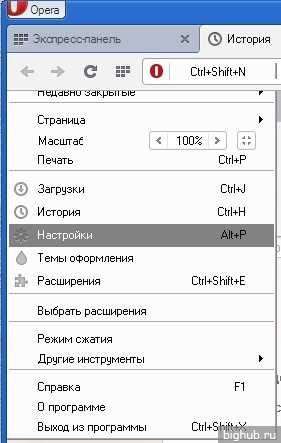
Зайти в настройки, перейдя по пунктам Меню – Настройки.
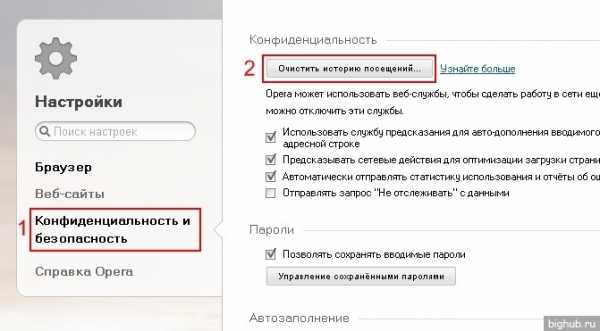
Откроется новое окно, в котором на странице слева в блоке ссылок необходимо выбрать Конфиденциальность и безопасность. Дальше нажать на клавишу Очистить историю посещений.
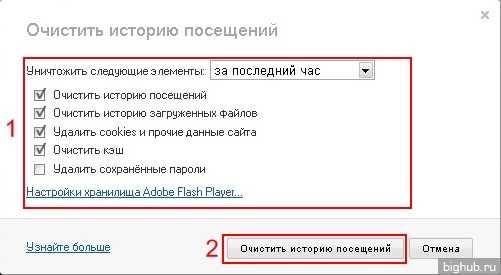
Все, что появилось в окошке, относится непосредственно к кэшу, вам лишь необходимо выбрать, что именно вы хотите удалить. Отметьте это галочками и нажмите Очистить историю посещений.
Вот и все – кэш вашей Оперы очищен.
Чистим кэш с помощью CCleaner
Впрочем, кроме Оперы есть и другие варианты очистки кэша. Например – оптимизатор системы CCleaner, о котором мы уже писали в статье про чистку компьютера. C его помощью можно очищать кэш не только Оперы, но и остальных браузеров, а также прочие ненужные данные в системе. Как это сделать?
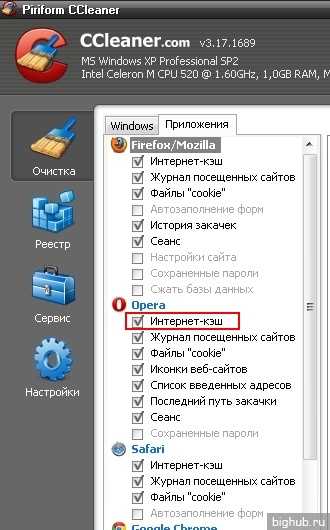
Откройте CCleaner, перейдите на вкладку Приложения (на вкладке Windows – по желанию – можете оставить или снять галочки), найдите пункт Opera и отметьте галочками то, что вам нужно удалить (если нужен именно кэш – то Интернет-кэш), затем жмите на Очистка. Все, кэш браузера Opera очищен.
Ручная очистка
Если же ни один из способов не помог, или же Opera не запускается, а CCleaner нет возможности скачать, то можно попробовать добраться до него вручную - найти, где находится кэш в опере, не так уж и сложно.
Для этого нужно необходимо найти его (обычно папка Opera лежит на диске С по адресу C:\Documents and Settings\*Имя_пользователя*\Local Settings\Application Data\Opera\Opera\). Здесь нас интересуют папки application_cache , cache и (по необходимости, там лежат скачанные вами файлы пунктом Открыть, который предлагается при открытии файла через Интернет) temporary_downloads. Выделив их, нажмите клавишу Delete, затем подтвердите удаление. Все, кэш программы очищен.
PS. Если вы не можете добраться до кэша через систему (отсутствует папка Local Settings и далее), то необходимо открыть доступ к системным папкам и файлам. Для этого нужно выполнить следующие действия:
- Нажать Сервис – Свойства папки.
- В открывшемся окне выбрать вкладку Вид, в нижнем меню листать вниз и выбрать пункт Показывать скрытые файлы и папки. Затем нажать ОК.
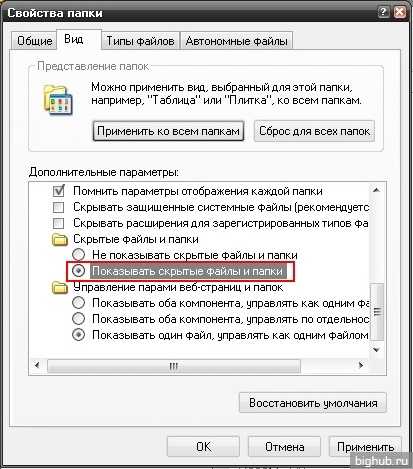
- В результате имеем открытую файловую систему, и выполняем необходимые действия.
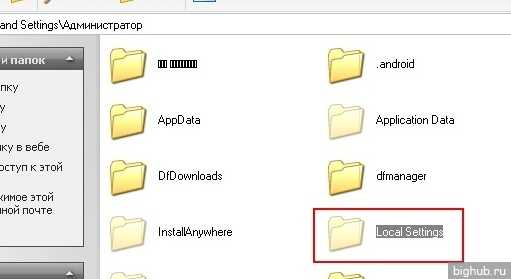
Вот и все действия, которые необходимо выполнять для очистки кэша браузера Opera. Будьте осторожны с удалением системных файлов – не стоит удалять все подряд, так как в будущем это может привести к частичной или полной неработоспособности операционной системы или программ. А так же советуем в будущем в настройках установить размер кэша – это поможет не думать о очистке, Опера будет сама очищать необходимые папки.
За обновлениями нашего сайта можно следить в Вконтакте, Facebook, Twitter, Одноклассники или Google+, а также предлагаем подписаться на них по email.
bighub.ru
обзор, способы, рекомендации и отзывы
Веб-браузер Opera является весьма популярным среди пользователей интернета. Вот только при постоянном его использовании в операционной системе иногда накапливается такая куча компьютерного мусора, что просто диву даешься. Вот тут и возникает проблема того, как очистить кэш браузера «Опера». Сделать это можно несколькими стандартными способами, которые, кстати, подойдут и для любых других веб-обозревателей.
Как очистить кэш в «Опере»: популярные способы
Для очистки, как считается, можно использовать и настройки самого обозревателя, и сторонние утилиты.
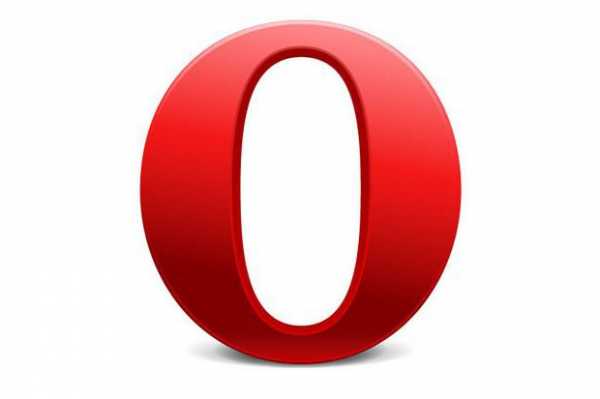
В первом случае, как уже понятно, применяется вход в меню настроек браузера. Во втором – очистка при помощи дополнительных приложений. Но не все так просто. Сложность состоит в том, чтобы при очистке не удалить сохраненные данные и пароли.
Настройки браузера
Проблема того, как очистить кэш браузера «Опера», состоит в том, чтобы использовать меню главных настроек, которое обычно вызывается через нажатие кнопки со значком браузера слева вверху.
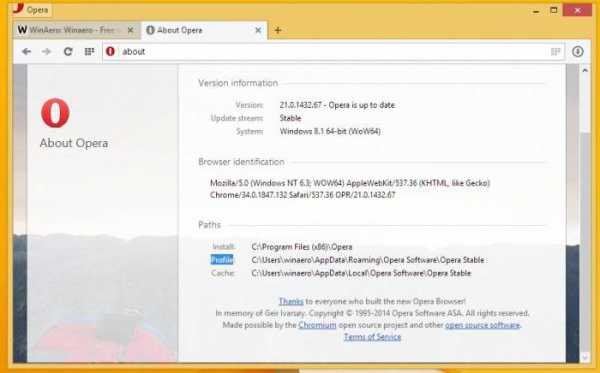
Согласно отзывам, принципиально удаление данных ни в одной из версий браузера не отличается. Для этого предусмотрено стандартное меню. Но тут следует делать разницу между установленными версиями программы. Opera в модификациях 16, 20, 21, 25, 26, 30 или 32 в смысле возможностей может отличаться достаточно сильно.
Как очистить кэш браузера «Опера 30»?
Теперь непосредственно об удалении кэша. Как очистить кэш в браузере «Опера»? Элементарно! Входим в браузер. В версиях 30 и выше в левой части экрана имеется панель быстрого доступа, на которой расположен значок просмотр истории, обозначенный часами со стрелками.
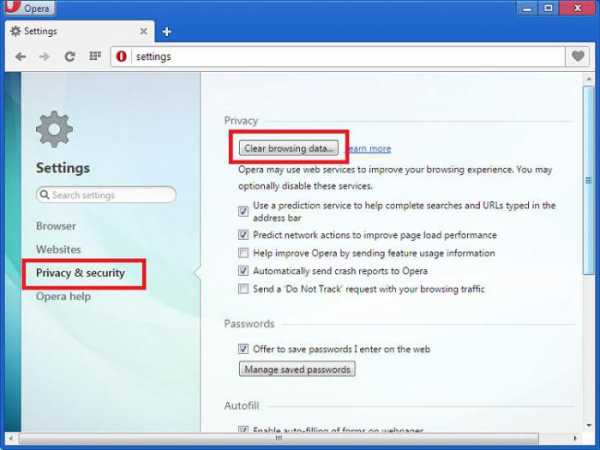
Нажимаем на него, а после появления окна очистки используем выпадающее меню. В идеальном варианте следует установить очистку с самого начала. После этого появится меню удаления содержимого.
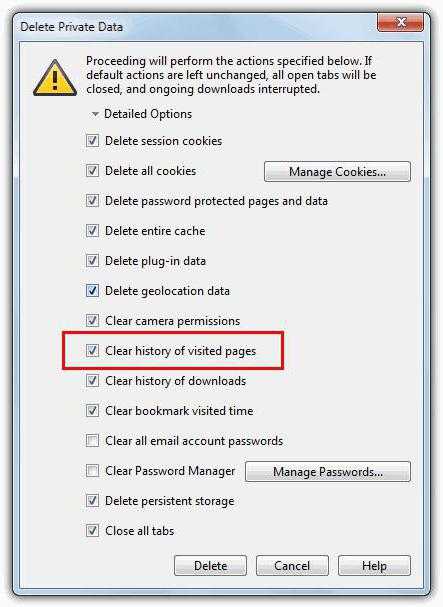
В нем по умолчанию удаление кэша задействовано. Отзывы советуют обратить внимание и на то, что удалению могут подвергнуться и файлы Cookies, и сохраненные пароли. Куки удалить можно, а вот удаление паролей рекомендуют отключить (потом просто не сможете войти в свои аккаунты в почте или в социальных сетях).
Opera 32: в чем разница?
Теперь посмотрим, как очистить кэш браузера «Опера 32». Процедура в основе своей особо ничем не отличается. Разница состоит только в том, что версия 32 имеет более расширенные настройки параметров и несколько измененные названия основных меню.
Использование оптимизаторов
Наконец, поговорим о том, насколько целесообразно использование программ, которые призваны ускорить работу системы за счет завершения некоторых ненужных процессов и освобождения памяти (оперативной и виртуальной) со снижением нагрузки на вычислительные возможности центрального процессора.
В качестве самых популярных приложений можно выделить следующие:
- Advanced System Care.
- All-in-One Toolbox.
- CCleaner.
- Glary Utilities и другие.
Суть работы этих программ сводится к тому, что они автоматически (без участия пользователя) производят ускорение и очистку системы.
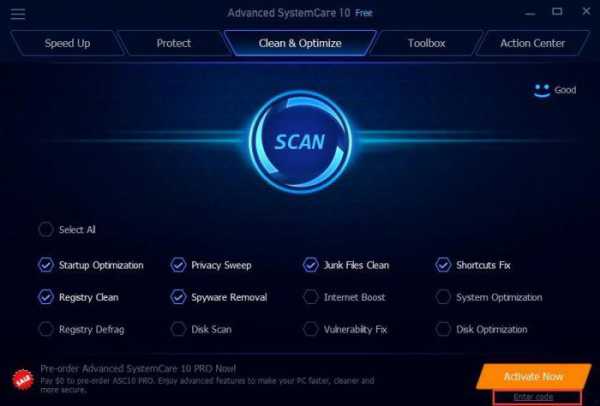
Выглядит это примерно так:
- входим в приложение;
- нажимаем не кнопку старта очистки, а использование дополнительных модулей;
- отмечаем флажками основные пункты, включая интернет-ускорение и очистку данных посещения;
- запускаем процесс;
- ждем завершения;
- наслаждаемся ускоренным вариантом.
Производить перезагрузку после удаления всех объектов не нужно, хотя при старте самой программы-оптимизатора желательно создать резервную копию того же системного реестра на случай, если понадобится восстановление. Сделать это можно непосредственно в редакторе или применить программы-деинсталляторы. Как правило, в любой такой утилите изначально предусмотрен пункт создания точки восстановления на случай непредвиденных сбоев или случайного удаления каких-либо программ или отключения компонентов системы.
К примеру, та же утилита iObit Unistaller перед удалением любых приложений предлагает создать точку восстановления, которую при повторной загрузке системы можно будет выбрать в качестве в качестве контрольной (причем даже если система не подает "признаков жизни").
Но это есть несколько отвлеченное понятие, которое относится к сути вопроса, что называется, постольку-поскольку. При удалении основного приложения, естественно, удаляется и вся история посещений, поисковых запросов и даже пользовательские данные. Так что в этом случае нужно быть особо осторожным.
Итог
Как уже понятно, вопрос того, как очистить кэш браузера в «Опере», ничего сложного собой не представляет. Вопрос только в том, какое именно средство будет использоваться. Считается, что внутренние настройки обозревателя удаляют информацию лучше всего. Но и исключать программы-оптимизаторы из расчета того, что они могут почистить не только системный кэш или кэш браузера, используемого для интернет-серфинга, исключать не стоит.
Кроме того, в вопросе о том, как очистить кэш, браузер «Опера» может предложить некоторые дополнительные возможности в смысле использования разного рода надстроек, которые необходимо инсталлировать самостоятельно. Штатное средство функционирует всегда.
Не стоит пренебрегать им, поскольку очистку можно произвести даже таким простым методом, причем без использования сторонних средств. Эта методика принципиально является самой основной, поскольку встроена в сам браузер. Но при очистке изначально нужно выключить ненужные пункты удаления данных в виде паролей, логинов и т. д., ведь можно получить только то, что вход в зарегистрированные сервисы или сети окажется абсолютно невозможным. Сами понимаете, что тут не все так просто.
Кстати сказать, даже при удалении браузера в смысле программы как таковой, изначально можно использовать экспорт закладок, сохранив их, например, в виде HTML-файла. Можно скопировать их со вставкой в текстовом редакторе, но это слишком долгий процесс. В общем-то, и сами настройки экспортировать можно, но это уже отдельный разговор.
Но в качестве самого главного итога остается отметить, что чистить кэш нужно в обязательном порядке. Это касается не только стационарных систем в виде Windows. На мобильных устройствах такая функция тоже предусмотрена, тем более что именно в них чрезмерное переполнение кэша приводит только к тому, что смартфон или планшет начинают работать некорректно и, что называется, просто тормозить. И никакая перезагрузка девайса при этом не помогает.
fb.ru
Как очистить кэш браузера Opera (Опера)

Opera, как и любой другой современный веб-обозреватель, хранит информацию с некоторых страниц у себя в памяти – кэше. Благодаря этому загрузка ранее посещённых сайтов и страниц происходит немного быстрее, особенно при слабом/нестабильном интернете. Но если кэша скапливается слишком много, то это может замедлить работу всего браузера, повлечь проблемы с отображением контента на тех или иных сайтах.
При активном использовании веб-обозревателя рекомендуется очищать кэш хотя бы раз в месяц. Это относится ко всем браузерам, не только к Опера.
Читайте также:Как очистить историю в Opera браузереКак включить режим инкогнито в Opera
Способы очистки кэша и файлов cookies в Opera
На данный момент существует несколько способов, позволяющих избавиться от лишней информации в браузерах. Рассмотрим все доступные способы очистки для веб-обозревателя Опера.
Способ 1: Очистка истории
Это самый популярный способ, применимый практически ко всем современных браузерам. Он прост в исполнении, а инструкция к нему выглядит следующим образом:
- Откройте меню Opera. Для этого нажмите на логотип браузера в верхней левой части окна.
- В контекстном меню подведите курсив к пункту «История».
- Из ещё одного выпавшего подменю нужно выбрать пункт «История». Вместо проделывания действий в шаге 2 и 3 можно использовать комбинацию клавиш Ctrl+H. Она универсальная для всех браузеров. Отвечает за вызов окна с историей.
- Нажмите на кнопку «Очистить историю» в правом верхнем углу.
- В настройках очистки уберите галочки с «История посещений», «История загрузок» и «Данные использования новостей». Делайте это в том случае, если вам нужно удалить только файлы куки и кэш, а историю посещений оставить.
- Обязательно проверьте, чтобы галочки стояли напротив пунктов «Файлы cookies» и «Кэшированные изображения и файлы».
- Нажмите на кнопку «Очистить историю посещений».
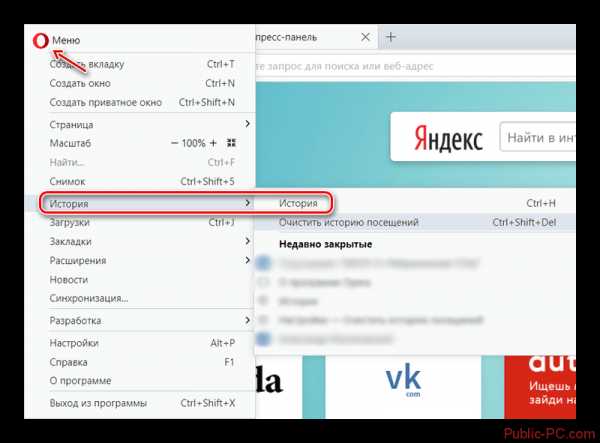
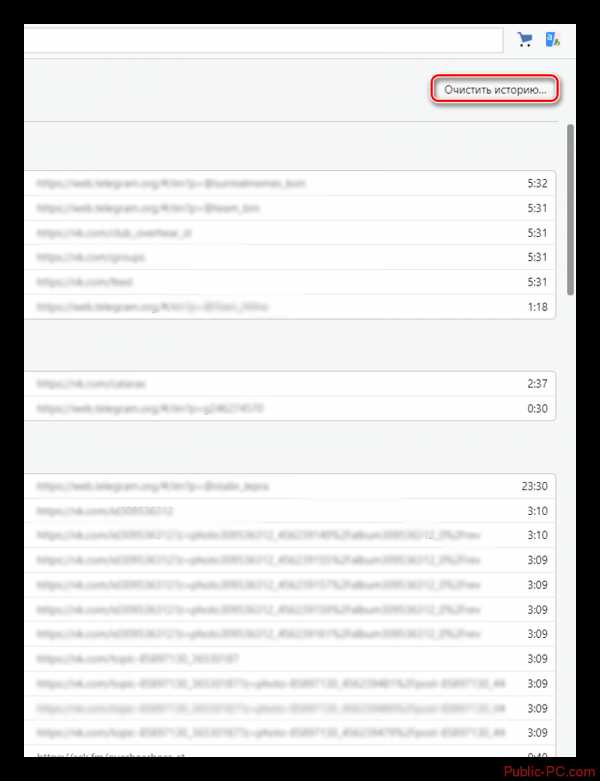
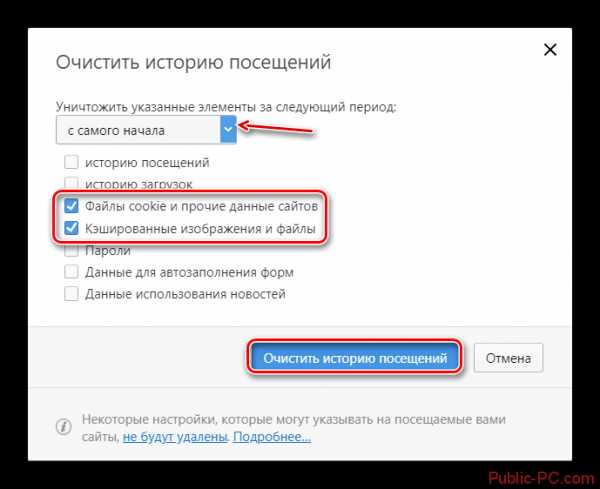
Способ 2: Очистка файлов
Данный метод уже подразумевает удаление файлов, в которых хранятся данные куков и кэша. Действуйте по следующей инструкции:
- Перейдите в меню браузера, нажав на логотип в левой верхней части окна.
- В контекстном меню выберите пункт «О программе».
- Обратите внимание на блок «Пути». Здесь должна быть строчка «Кэш», где будет указан путь к файлам с кэшем и cookie.
- Перейдите по указанному пути.
- Найдите и удалить папки «Cache» и «Media Cache».
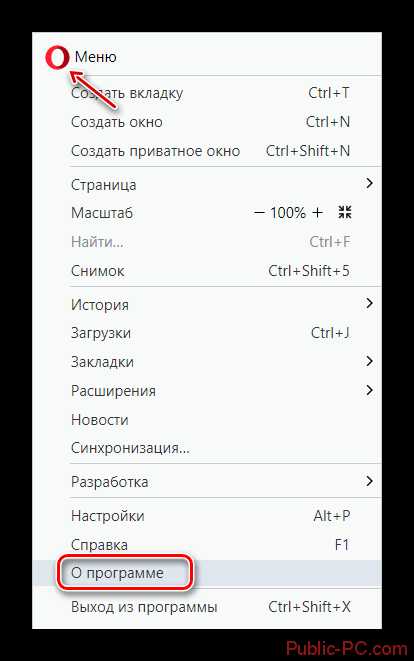
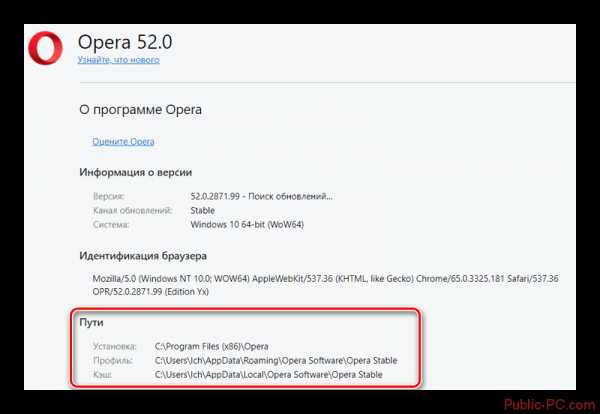
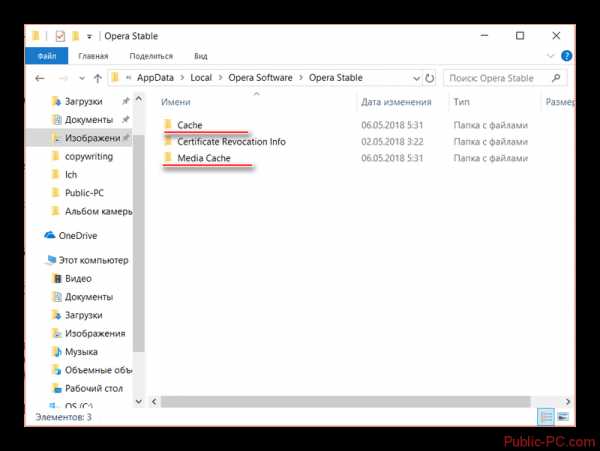
Способ 3: Использование стороннего софта
Есть специальный программы, позволяющие очистить мусорные файлы на компьютере, в том числе, содержащие данные куки и кэша браузеров. В качестве примера рассмотрим работу в CCleaner. Она распространяется условно-бесплатно, имеет русскоязычный интерфейс.
Инструкция по очистки файлов в данной программе выглядит следующим образом:
- Откройте программу. Перейдите в раздел «Очистка». Обычно он открыт по умолчанию. Там нужно снять все галочки.
- Затем в нём же нужно открыть вкладку «Приложения».
- Найдите в списке ниже блок «Opera» и поставьте галочки напротив пунктов «Интернет-кэш» и «Cookie файлы».
- Нажмите кнопку «Анализ».
- Дождитесь завершения сканирования и нажмите на кнопку «Очистка».
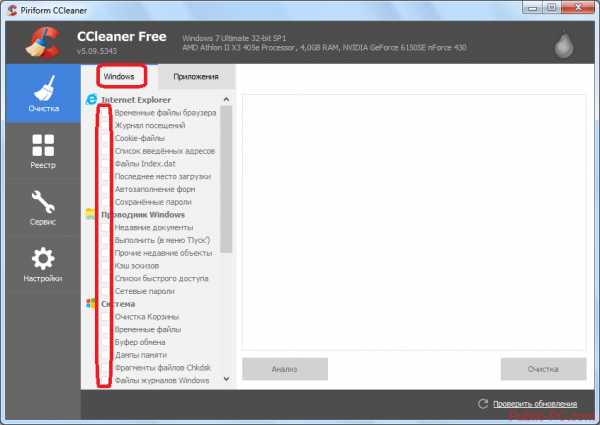
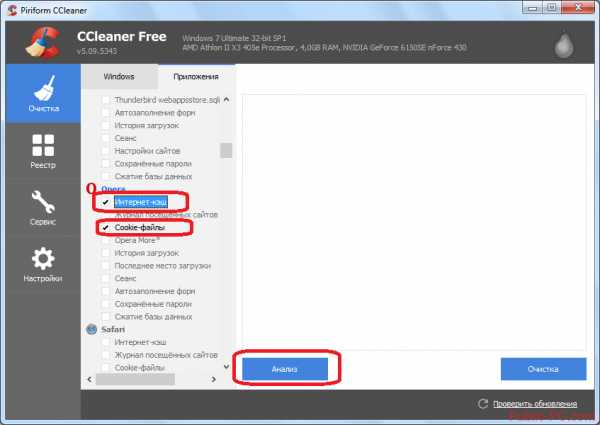
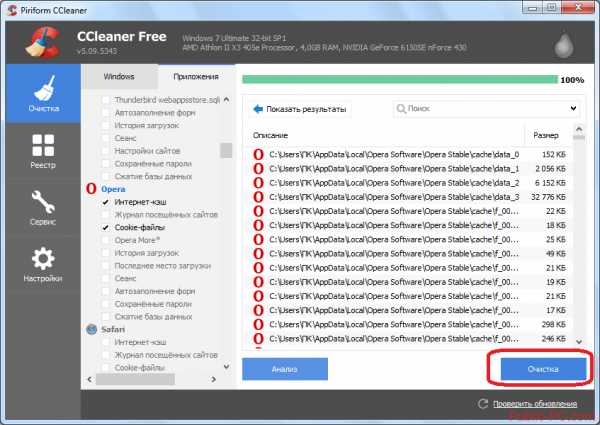
Как видите, нет ничего сложного в том, чтобы удалить файлы куки и кэш в браузере Opera.
public-pc.com
Как очистить кэш в Опере

Во время своей работы, при включенном кэшировании, браузеры сохраняют содержимое посещенных страниц в специальную директорию жесткого диска – кэш-память. Это делается для того, чтобы при повторном посещении каждый раз браузер не обращался на сайт, а восстанавливал информацию из собственной памяти, что способствует увеличению скорости его работы, и сокращению объемов трафика. Но, когда в кэше скапливается слишком большое количество информации, происходит обратный эффект: работа браузера начинает замедляться. Это говорит о том, что необходимо периодически производить чистку кэша.
В то же время, бывает ситуация, когда после обновления содержимого веб-страницы на сайте, её обновленная версия не отображается в браузере, так он подтягивает данные из кэша. В этом случае тоже следует почистить данную директорию, для корректного отображения сайта. Давайте выясним, как почистить кэш в Опере.
Очистка внутренними инструментами браузера
Для того, чтобы очистить кэш, можно воспользоваться внутренними инструментами браузера для очистки данной директории. Это наиболее простой и безопасный способ.
Для очистки кэша нам нужно перейти в настройки Opera. Для этого мы открываем главное меню программы, и в открывшемся списке кликаем по пункту «Настройки».
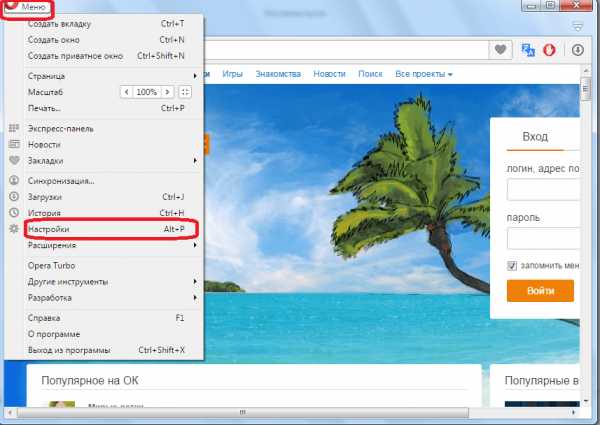
Перед нами открывается окно генеральных настроек браузера. В левой его части выбираем раздел «Безопасность», и переходим по нему.
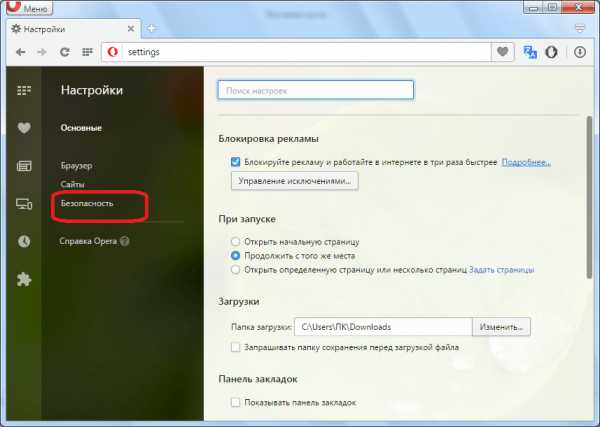
В открывшемся окне в подразделе «Конфиденциальность» жмем на кнопку «Очистить историю посещений».
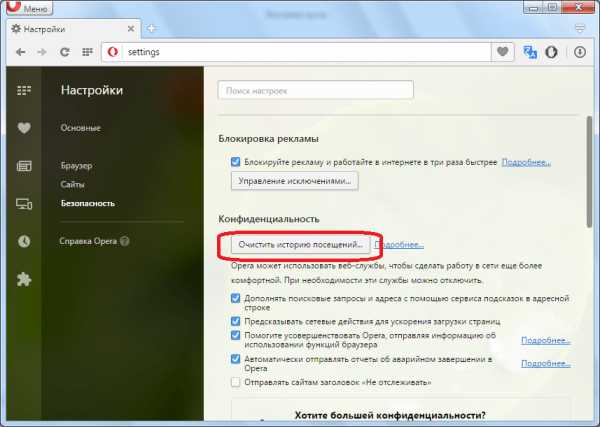
Перед нами открывается меню очистки браузера, в котором обозначены галочками готовые к очистке разделы. Нам главное проверить, чтобы галочка стояла напротив пункта «Кэшированные изображения и файлы». С остальных пунктов пометки можно снять, можно оставить, а можно даже добавить галочки в остальные пункты меню, если вы решили провести тотальную очистку браузера, а не просто почистить кэш.
После того, как галочка напротив нужного нам пункта установлена, жмем на кнопку «Очистить историю посещений».
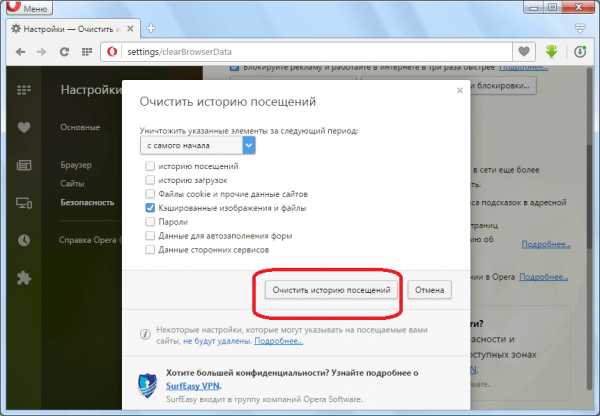
Кэш в браузере Опера почищен.
Ручная очистка кэша
Очистить кэш в Opera можно не только через интерфейс браузера, но и просто физически удалив содержимое соответствующей папки. Но, к этому способу рекомендуется прибегать только тогда, если по каким-либо причинам стандартным методом очистить кэш не удается, либо если вы очень продвинутый пользователь. Ведь можно по ошибке удалить содержимое не той папки, что может негативно сказаться на работе не только браузера, но и системы в целом.
Для начала нужно выяснить, в какой директории находится кэш браузера Опера. Для этого открываем главное меню приложения, и кликаем на пункт «О программе».
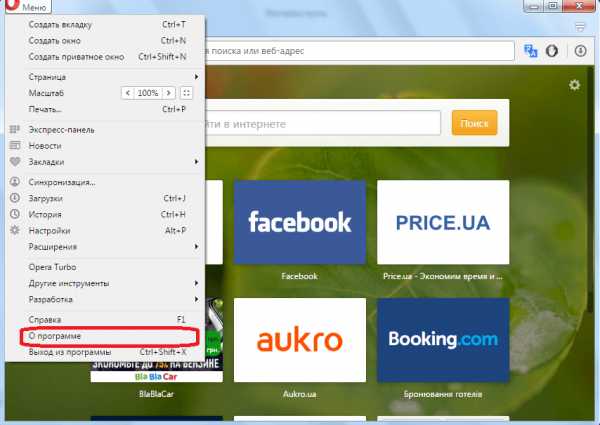
Перед нами открывается окно с основными характеристиками браузера Opera. Тут же можно посмотреть данные о расположении кэша. В нашем случае это будет папка, расположенная по адресу C:\Users\\AppData\Local\Opera Software\Opera Stable. Но для других операционных систем, и версий программы Опера, она может располагаться, и в другом месте.
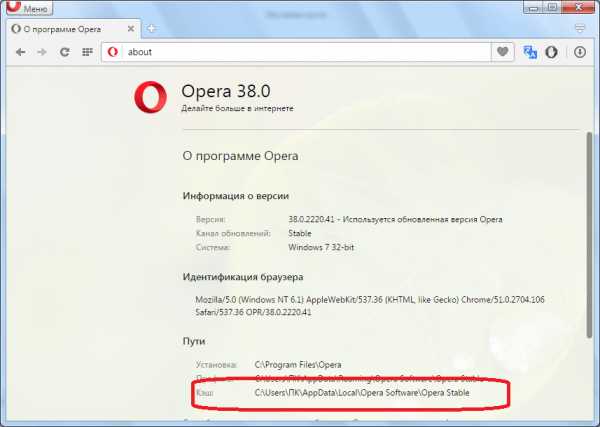
Важно, каждый раз перед ручной очисткой кэша проверять размещение соответствующей папки, выше описанным способом. Ведь при обновлении программы Опера её место расположения может измениться.
Теперь остается дело за малым, открываем любой файловый менеджер (Проводник Windows, Total Commander и т.д.), и переходим в указанную директорию.
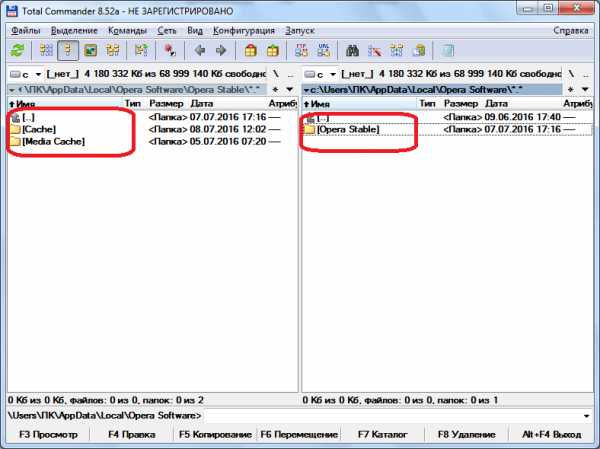
Выделяем все файлы и папки, содержащиеся в директории, и удаляем их, произведя, таким образом, очистку кэша браузера.
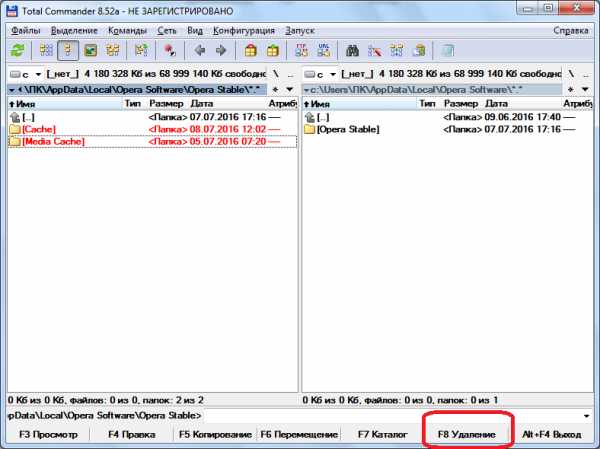
Как видим, существует два основных способа очистки кэша программы Опера. Но, во избежание различных ошибочных действий, которые могут существенно навредить системе, рекомендуется проводить чистку исключительно через интерфейс браузера, а ручное удаление файлов выполнять только в крайнем случае.
Мы рады, что смогли помочь Вам в решении проблемы. Задайте свой вопрос в комментариях, подробно расписав суть проблемы. Наши специалисты постараются ответить максимально быстро.Помогла ли вам эта статья?
Да Нетlumpics.ru
- Перевод wifi

- Как узнать все о человеке по ip

- Как называется шлюзовой компьютер который выполняет защитную роль
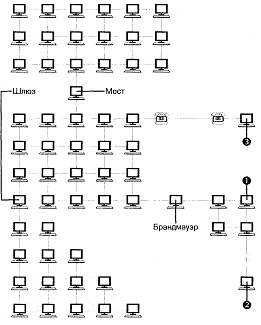
- Прога для удаленного доступа к чужому компьютеру

- Как открывается контекстное меню
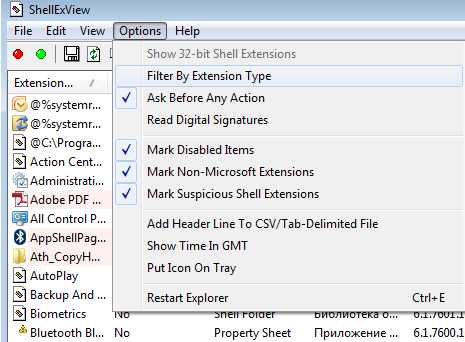
- Что идентифицирует ip адрес
- Создание postgresql функции

- Слово компьютер означает

- Сетевой адаптер код 10
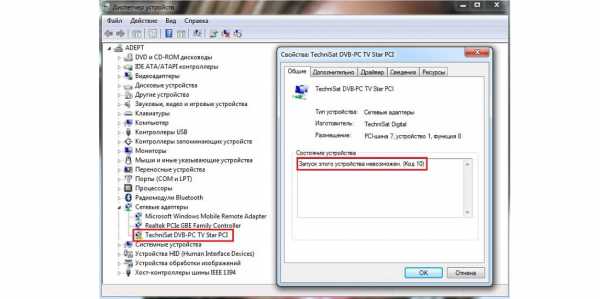
- Telegram настройки
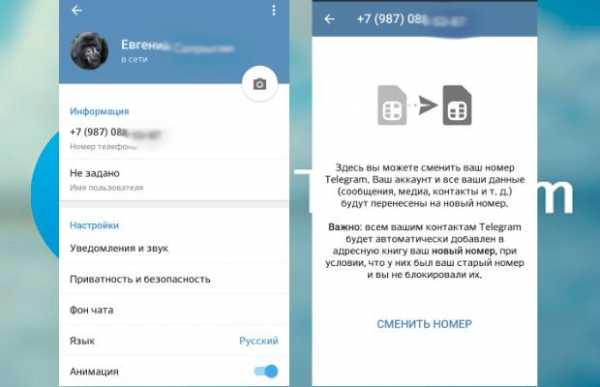
- Sql восстановление базы из бэкапа